Okt 15 2009
Cachebox: Geocaching mit einem WM-Smartphone
Der Vorteil der Nutzung eines Smartphones gegenüber einem normalen Navigationsgerät beim Geocachen liegt auf der Hand: es gibt eine Vielzahl von Programmen, die das Cachen zusätzlich erleichtern können. Egal ob Windows Mobile, Android, iPhone oder OpenMoko – für jedes dieser Systeme gibt es mittlerweile eine stattliche Anzahl an mobilen Helfern in Form von sich um Funktionsumfang unterscheidenden aber doch an vielen Stellen recht ähnlichen Programmen. Die grundlegenden Anforderungen sind schnell formuliert:
- Anzeigen aller Informationen (Koordinaten, Beschreibung…) über den Geocache
- Anzeigen der Logs zu einem Geocache
- Filterung gespeicherter Geocaches nach bestimmten Kriterien
- Anzeige der Geocaches auf einer Karte (OpenStreetMap, GoogleMaps…)
- Zugriff auf zuvor gespeichertes Kartenmaterial (Offline-Modus)
- Navigation mit Kompass und Radar
- Decodierung der verschlüsselten Hinweise
- Anzeige von Bildern
Das alles wird von den meisten Geocaching-Programmen mehr oder weniger gut umgesetzt. Die Tatsache, dass alle verfügbaren Programme immer nur für ein bestimmtes System programmiert werden, schränkt die Auswahl dann doch erheblich ein. Hat man wie ich ein Smartphone mit Windows Mobile als Betriebssystem, stolpert man schon nach kurzer Recherche über ein Tool mit dem Namen „Cachewolf„. Dieses bietet im Grunde alles was das Cacherherz begehrt und gilt quasi als das „Schweizer Messer“ unter erfahrenen Geocachern. Auch ich bin mit diesem Tool ins Geocaching eingestiegen. Was bei „Cachewolf“ in meinen Augen allerdings nicht optimal gelöst ist, ist die Nutzerführung. Zu viele Informationen werden in zu kleiner Schrift und mit zu kleinen Knöpfen präsentiert. Dadurch muss man immer wieder mal den Stift zu Hilfe nehmen und ständig überlegen, hinter welchem Menüpunkt sich welche Funktion versteckt. Außerdem lässt die Performance mit größer werdender Anzahl von Geocaches zu wünschen übrig, so dass man irgendwann etwas die Lust verliert. Zwar helfen Profile die Menge der geladenen Geocaches gering zu halten – eine wirkliche Lösung ist das dennoch nicht.
Dass es anders geht, zeigt ein noch vergleichsweise junges Tool mit dem Namen „Cachebox„. Das Programm lässt sich recht schnell installieren – einfach die passende cab-Datei auf das Smartphone kopieren und ausführen. Nach dem ersten Start war ich beim Blick auf folgenden Bildschirm schon etwas verblüfft:

Nein – nicht der Hinweis „waiting for fix“ legte meine Stirn in Falten (das bin ich von meinem XDA Orbit 2 nicht anders gewohnt 😉 ) – sondern das im Vergleich zu Cachewolf geradezu minimalistische Menü. Kann man mit 5 quadratisch-schlichten Knöpfen glücklich werden? Man kann!
Gleich vornweg der Hinweis: Wer sich ausführlich über alle Funktionalitäten des Programmes informieren möchte, der sollte sich die im Freeware-Bereich leider nicht selbstverständliche recht ausführliche Dokumentation zu Gemüte führen. In einem 19-Seiten PDF sind alle Funktionen erläutert. Ich möchte an dieser Stelle eher den Handbuch-Verweigerern (so wie auch ich einer bin) einige Tipps mit auf den Weg geben. Wir wollen doch nicht, dass jemand vorzeitig frustriert das Handy…äh…Handtuch wirft.
1. Wie bediene ich das Cachebox-Menü?
Zugegeben – die Frage klingt irgendwie bescheuert. Mich hat sie jedoch fast verzweifeln lassen. Die Hauptnavigationsleiste mit den Punkten DB, Cache, Bav, Find und Misc kann man recht einfach mit einer leichten Berührung (gern auch ganz cool mit dem Daumen) aktivieren. Doch – ist das alles? Hat man weder Geocaches noch Kartenmaterial geladen, erscheint nicht mehr als nichts unter den Menüpunkten. Erst nach ein bisschen Probieren war klar: man muss die jeweiligen Menüpunkte etwas länger drücken, um in die entsprechenden Untermenüs zu kommen. Diese sind ähnlich groß, so dass das Navigieren locker ohne Stift von der Hand gehen sollte.
2. Wie bekomme ich die Geocaches in meine Cachebox?
Bei vielen Geocaching-Programmen kann man die Geocaches bequem über das Internet herunterladen. Dies ist bei der Cachebox momentan leider (noch) nicht möglich. Hier muss man zunächst die jeweilige Export-Datei (GPX oder Pocketquery) vom Geocaching-Portal (geocaching.com oder opencaching.de) herunterladen und manuell auf das Smartphone in den Unterordner „PocketQuery“ des Cachebox-Installationsordners transferieren. Danach kann man die Geocaches über Misc -> Import importieren. Im folgenden Fenster kann man sich entscheiden, ob man nur den Geocache oder auch gleich die Kartendaten (OpenStreetMap) und/oder zusätzliche Bilder importieren möchte. Diese werden dann (eine Internetverbindung vorrausgesetzt) direkt aus dem Internet nachgeladen. Ist das Smartphone über ActiveSync an einen Rechner, und dieser wiederum ans Internet angeschlossen, holt sich Cachebox die Daten wie gewohnt automatisch über dessen Internetverbindung – Zusatzkosten fallen in dem Fall nicht an.
3. Wie wähle ich einen Geocache aus und wo kann ich die Beschreibung einsehen?
Hat Cachebox die Geocaches importiert, kann man die Liste aller Geocaches über den Menüpunkt „DB“ einsehen.

Gescrollt wird einfach mit dem Finger – Scrollbalken gibt es keine. Hat man den gesuchten Geocache gefunden, wählt man diesen mit einem doppeltem Antippen aus. Hier bedarf es etwas an Übung – ist der Geocache orange markiert, war man erfolgreich. Eine längere Berührung des Menüpunktes fördert wieder das Untermenü zu Tage. Hier aktiviert man die Suche oder spezielle Filter die einem die Orientierung bei längeren Geocaching-Listen erleichtern. Hat man GPS-Empfang (was bei meinem Screenshot natürlich nicht der Fall war) sieht man rechts neben dem Cache die jeweilige Entfernung vom aktuellen Standort.
Die eigentliche Beschreibung zum ausgewählten Geocache kann man unter dem Menüpunkt „Cache“ einsehen.

Hier erfährt man auf einem Blick alles wissenswerte – vom Schwierigkeitsgrad über die Größe des Behälters bis hin zur eigentlichen Beschreibung. In dem auch hier nach längerem Drücken auf den Menüpunkt aufzuklappendem Untermenü kommt man zu den entsprechenden Wegpunkten. Dort kann man über ein übersichtliches Eingabefeld Wegpunkte auswählen, hinzufügen oder Wegpunkt-Projektionen erstellen…ja…genau…die Sache mit den von vielen Geocachern ohne Hilfsmittel nicht verstandenen Gradzahlen…;-)
4. Wie navigiere ich zum Ziel?
Die Cachbox nutzt die Karten von OpenStreetMap. Diese sind (wenn vorhanden) unter Nav -> Map zu finden.
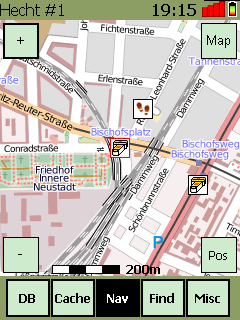
Ist man oft im gleichen Zielgebiet unterwegs, lohnt es sich, die Kartendaten nicht mit jedem Geocache, sondern mit einem sogenannten MapPack „in einem Rutsch“ in die Cachebox zu übertragen. Dafür gibt es mit der MapBox ein eigenes Tool mit welchem man ein entsprechendes Zielgebiet markieren, den Detailgrad bestimmen und alle entsprechenden Karten mit einem Mal herunterladen kann. Es entsteht eine Datei mit der Endung *.pack welche man auf dem Smartphone im Ordner Cachebox/Repository/Maps ablegt. Fortan kann man sich das seperate Herunterladen bei jedem neuen Cache sparen (vorrausgesetzt die zuvor erstellte Karte deckt das Zielgebiet ab).
Ebenfalls unter im Menü „Nav“ findet man einen Navigationskompass und ein Radar, welches die Annäherung an den Cache veranschaulicht.
5. Was gibts noch zu sagen?
Nicht ganz unwichtig ist der Menüpunkt „Find“. Hier findet man zum Beispiel die letzten Logeinträge zum jeweiligen Cache. Außerdem kann man den Hinweis – soweit vorhanden – entschlüsseln.

So – das sollte erstmal als Einstieg reichen. Noch mehr Informationen findet man auf www.getcachebox.net und im Forum auf www.geoclub.de. Danke an hannes! für dieses feine Tool – möge es immer ein paar freie Minuten geben, um die Entwicklung weiter voran zu treiben.
9 Kommentare zu “Cachebox: Geocaching mit einem WM-Smartphone”




Ich nutze auch Cachebox, nachdem ich mit (dem sicherlich sehr guten) cachewolf unzufrieden ob der Bedienung und Kartennutzbarkeit war. Phantastisch bei cachebox finde ich die sehr einfache Einbingung von OSM (per mapbox) mit Positionsanzeige und die intuitive, flüssige Bedienung. Für mich ist das Programm zum reinen Cachelisting lesen und Spoilerfotos angucken auf der Suche schon perfekt. Super!
Ich nutze GCz (www.nicque.com/PQz). Vorteile: Einfach zu bedienen / fingerfreundlich, alle Daten online abrufbar, GPS-Anbindung und Google Maps. Was will man mehr für unterwegs?
Auf dieser Seite
http://s.site90.com/map.php
kann man Caches auf einer Karte anzeigen, auch von einem best. User.
Auf dieser Seite
http://s.site90.com/map.php
kann man Caches auf einer Karte anzeigen, auch von einem best. User.
viel spaß
http://www.mshd.net/map.php
Mehr -> Geocaching